आपके Chrome बुक पर ऑडियो रिकॉर्ड करना वास्तव में आसान है। आप एक दोस्त के लिए एक ऑडियो संदेश रिकॉर्ड कर सकते हैं और बाद की तारीख में भेज सकते हैं। ईथर में गायब होने से पहले आप अपने मिलियन-डॉलर के विचार को रिकॉर्ड कर सकते हैं। आपके Chrome बुक पर ऑडियो रिकॉर्ड करने के लिए अनगिनत अन्य कारण हैं।
पर कैसे? ऑडियो रिकॉर्ड करने के लिए अपने Chrome बुक का उपयोग करने का सबसे अच्छा तरीका क्या है?
खैर, आश्चर्य नहीं। आपके Chrome बुक पर ऑडियो रिकॉर्ड करने के सर्वोत्तम तरीके यहां दिए गए हैं।
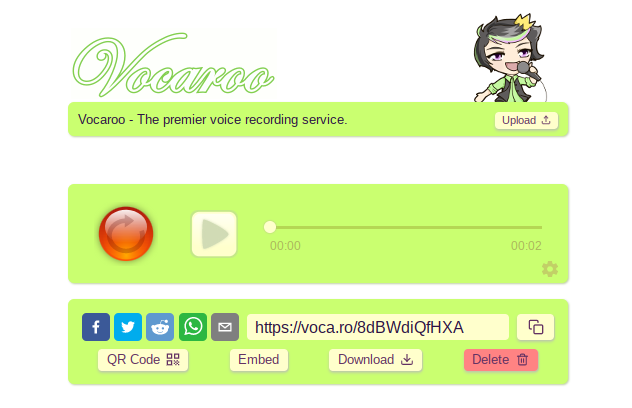
Vocaroo आपके Chrome बुक के लिए एक मूल लेकिन आसान वॉयस रिकॉर्डिंग विकल्प है। Vocaroo वेबसाइट पर जाएं, रिकॉर्ड बटन दबाएं, और बोलना शुरू करें।
रिकॉर्डिंग खत्म करने के लिए फिर से रिकॉर्ड बटन दबाएँ। वहां से, आप फ़ाइल को डाउनलोड करने, रिकॉर्डिंग के लिए URL साझा करने, रिकॉर्डिंग के लिए एक क्यूआर कोड बनाने या डिलीट बटन को हिट करने का विकल्प चुन सकते हैं।
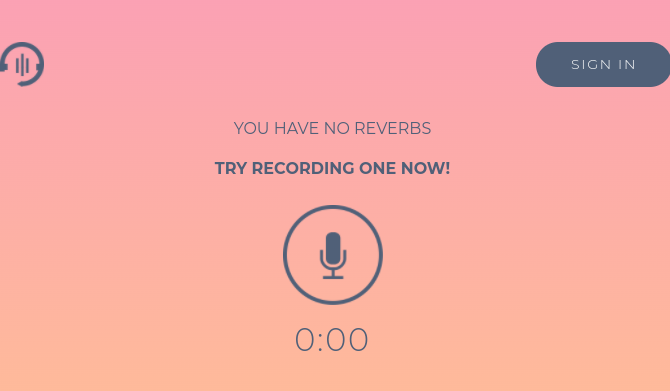
Reverb रिकॉर्ड एक और आसान बुनियादी ऑनलाइन रिकॉर्डिंग विकल्प है जिसे आप अपने Chrome बुक के साथ उपयोग कर सकते हैं। रेवरब रिकॉर्ड इंटरफ़ेस Vocaroo के समान प्रणाली का अनुसरण करता है। आप साइट पर जाते हैं, रिकॉर्ड बटन दबाते हैं, और बोलना शुरू करते हैं। जब आप कर लें, तो खत्म करने के लिए फिर से रिकॉर्ड बटन दबाएं। रिकॉर्डिंग के बाद, आपकी रिकॉर्डिंग को साझा करने या एम्बेड करने के विकल्प हैं।
यदि आप रिकॉर्ड Reverb के साथ एक खाता बनाते हैं, तो आप अपनी मौजूदा रिकॉर्डिंग का प्रबंधन कर सकते हैं।
Google Chrome के लिए Reverb Record एक्सटेंशन का उपयोग करने का विकल्प भी है, जो आपके ब्राउज़र में एक ऑडियो रिकॉर्डिंग विकल्प जोड़ता है। एक बार स्थापित होने पर, रेवरब रिकॉर्ड एड्रेस बार के साथ अपने क्रोम एक्सटेंशन ट्रे के एक बटन के क्लिक पर उपलब्ध है।
डाउनलोड: के लिए रेवरब रिकॉर्ड गूगल क्रोम (नि: शुल्क)
3. क्रोस के माध्यम से रिकॉर्ड कमांड
क्या आप जानते हैं कि Chrome OS डेवलपर शेल (Crosh के रूप में जाना जाता है) में एक ऑडियो रिकॉर्डिंग कमांड है?
डेवलपर मोड को सक्षम करने के बाद आप केवल क्रोश कमांड का उपयोग कर सकते हैं। यदि आप नहीं जानते कि डेवलपर मोड का उपयोग कैसे करें, तो देखें अपने Chrome बुक को डेवलपर मोड में कैसे रखें Chrome बुक पर लिनक्स कैसे स्थापित करेंअपने Chrome बुक पर लिनक्स कैसे स्थापित करें, इसलिए आप स्काइप, वीएलसी मीडिया प्लेयर और अन्य जैसे अन्य एप्लिकेशन का उपयोग करना शुरू कर सकते हैं! अधिक पढ़ें . बस ध्यान रहे कि हैं डेवलपर मोड को सक्षम करने के लिए कई पेशेवरों और विपक्ष Chrome बुक डेवलपर मोड के बारे में आपको जो कुछ भी जानना होगाडेवलपर मोड के साथ Chrome बुक पर अतिरिक्त कार्यक्षमता और लचीलापन प्राप्त किया जा सकता है। लेकिन क्या यह एक अच्छा विचार है? क्या नकारात्मक सकारात्मक को आगे बढ़ा सकते हैं? क्या यह जोखिम के लायक है? अधिक पढ़ें , इसलिए कमिट करने से पहले जांच लें।
यदि आप डेवलपर मोड का उपयोग कर सकते हैं, तो आप क्रोश में रिकॉर्ड कमांड का उपयोग कर सकते हैं।
दबाएँ CTRL + ATL + T क्रॉश खोलने के लिए, Chrome OS डेवलपर शेल। ऑडियो रिकॉर्ड करने के लिए, निम्न कमांड का उपयोग करें:
ध्वनि रिकॉर्ड [सेकंड]
[सेकंड] को अपने माइक्रोफ़ोन को सक्रिय करने के लिए सेकंड की संख्या से बदलें। आउटपुट ऑडियो फ़ाइल फ़ाइलों को बचाता है। आप ऑडियो फ़ाइल का उपयोग करके खेल सकते हैं ध्वनि बजाना [फ़ाइल स्थान], या मैन्युअल रूप से फ़ाइल का चयन करें।
रिकॉर्ड केवल क्रोश कमांड से दूर है। हमारी सूची देखें सबसे अच्छा क्रोमबुक टर्मिनल कमांड 18 क्रोश टर्मिनल सभी क्रोमबुक उपयोगकर्ताओं को जानना चाहिएआपके Chrome बुक का अपना टर्मिनल, Crosh है। हम आपको आवश्यक Chromebook टर्मिनल कमांड दिखाते हैं जो आपको पता होनी चाहिए। अधिक पढ़ें आरंभ करने के लिए।
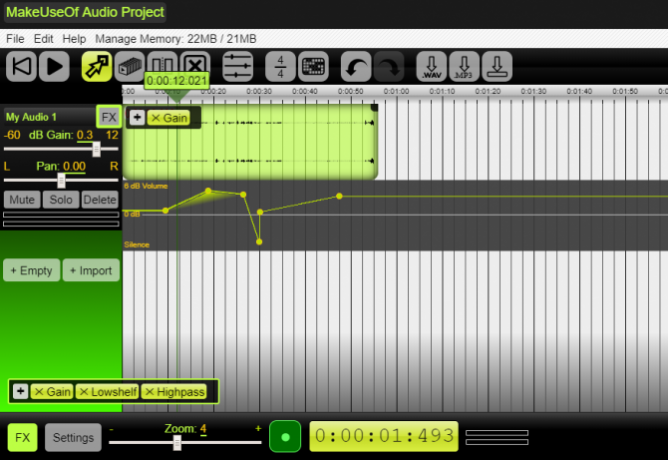
सुंदर ऑडियो संपादक पिछले ऑडियो रिकॉर्डिंग विकल्पों की तुलना में अधिक उन्नत है। हालांकि इस परियोजना को 2016 के बाद से कोई अपडेट नहीं मिला है, फिर भी आप इसे अपने Chrome बुक से मुफ्त में मल्टी-ट्रैक ऑडियो रिकॉर्ड करने के लिए उपयोग कर सकते हैं।
ब्यूटीफुल ऑडियो एडिटर के लिए कुछ कैविएट हैं। एप्लिकेशन "प्रायोगिक" है और "क्रैश हो सकता है", खासकर यदि आपकी परियोजना 45-मिनट से अधिक लंबी है या 300 एमबी से अधिक मेमोरी का उपयोग करती है। फिर भी, यह फ़िल्टर, गतिशील संपीड़न, ट्रैक प्रबंधन, ऑडियो माहिर, और अधिक के साथ ऑडियो टूल का उपयोग करने के लिए एक त्वरित और आसान है।
डाउनलोड: के लिए सुंदर ऑडियो संपादक गूगल क्रोम (नि: शुल्क)
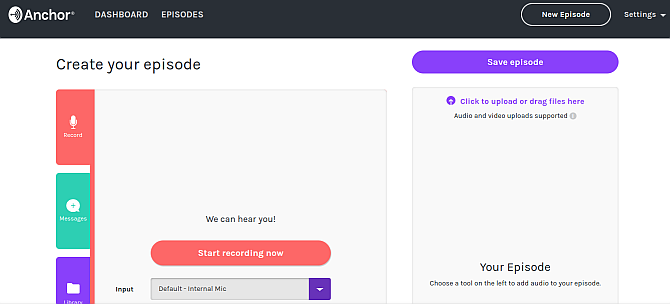
एंकर एक लोकप्रिय पॉडकास्टिंग प्लेटफ़ॉर्म है जिसका उपयोग आप अपने Chrome बुक ब्राउज़र से ऑडियो रिकॉर्ड करने के लिए कर सकते हैं। आप अपने ऑडियो को रिकॉर्ड करने के लिए एंकर का उपयोग कर सकते हैं, फिर Spotify, Apple पॉडकास्ट, Google पॉडकास्ट और अन्य पॉडकास्ट प्लेटफार्मों सहित कई प्लेटफार्मों पर प्रकाशित कर सकते हैं।
अपने Chrome बुक पर ऑडियो रिकॉर्ड करने के लिए एंकर का उपयोग करना सरल है। सबसे पहले, आपको एक एंकर खाते की आवश्यकता है। साइन-अप करने के बाद, सिर पर अपना पॉडकास्ट बनाएं> रिकॉर्ड, और अपने माइक्रोफोन का चयन करें। डिफ़ॉल्ट एंकर सेटिंग को आपके Chrome बुक के ऑनबोर्ड माइक्रोफोन का पता लगाना चाहिए। जब आप तैयार हों, तो रिकॉर्ड बटन दबाएं।
रिकॉर्डिंग के बाद, आप फ़ाइल को बाद में उपयोग करने के लिए डाउनलोड कर सकते हैं या इसे पॉडकास्ट प्लेटफार्मों पर अपलोड कर सकते हैं।
दोस्तों 2.0 के साथ एंकर रिकॉर्ड
एक तरफ, COVID-19 महामारी की शुरुआत में, एंकर ने अपना अपडेट किया दोस्तों के साथ रिकॉर्ड उपकरण, जो आपको उपकरणों की एक विशाल श्रृंखला का उपयोग करके पॉडकास्ट बनाने की अनुमति देता है। केवल एक व्यक्ति को एंकर खाते (मेजबान) की आवश्यकता है। मेजबान अन्य प्रतिभागियों के लिए एक लिंक भेजता है, और हर कोई पॉडकास्टिंग शुरू कर सकता है।
अपने Chrome बुक पर दूरस्थ समूह ऑडियो रिकॉर्ड करने के लिए रिकॉर्ड्स फ्रेंड्स फ्रेंड्स 2.0 एक बहुत ही त्वरित तरीका है।
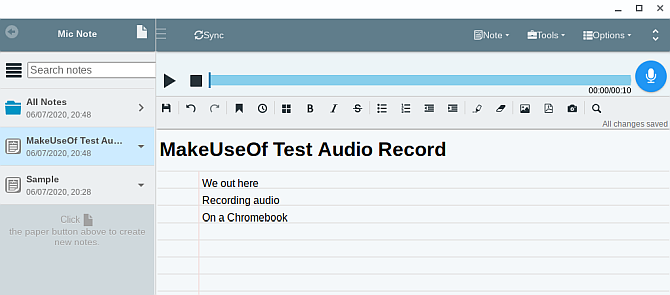
माइक नोट क्रोम ओएस के लिए क्लाउड-आधारित ऑडियो रिकॉर्डिंग और नोट-टेकिंग टूल है। आप अपनी रिकॉर्डिंग और नोट्स को उपकरणों के बीच सिंक करने के लिए माइक नोट का उपयोग कर सकते हैं, जिसका अर्थ है कि आप अपना काम कभी नहीं खोते हैं और हमेशा यह काम करते हैं।
माइक नोट वेब ऐप का उपयोग करना आसान है। शीर्ष पर ऑडियो रिकॉर्डिंग विकल्प हैं, जिससे आप अपने डिवाइस माइक्रोफोन को कैप्चर कर सकते हैं। ऑडियो रिकॉर्डिंग विकल्पों के नीचे प्रारूपण विकल्पों के साथ एक नोटपैड है।
माइक नोट में कुछ आसान अतिरिक्त सुविधाएँ भी शामिल हैं। यदि आप अपने Chrome बुक ऑडियो को नोट करने के लिए रिकॉर्ड कर रहे हैं, तो आप माइक नोट ट्रांसक्रिप्शन टूल आज़मा सकते हैं। वैकल्पिक रूप से, आप ऑडियो और लिखित नोट्स को एक साथ क्लिप कर सकते हैं, या चित्र या पीडीएफ जोड़ सकते हैं।
माइक नोट का संस्करण आपको प्रति मिनट 10 मिनट के ऑडियो रिकॉर्ड करने की अनुमति देता है, हालांकि आप असीमित संख्या में नोट बना सकते हैं। यदि आपको अधिक ऑडियो रिकॉर्डिंग समय की आवश्यकता है, तो माइक नोट प्रो $ 14.99 के एकल भुगतान के लिए प्रति नोट चार घंटे की ऑडियो रिकॉर्डिंग की अनुमति देता है। प्रो भी प्रति नोट 100 छवियों के सम्मिलन, और अतिरिक्त ऑडियो रिकॉर्डिंग सुविधाओं (ट्रिमिंग, विलोपन, निष्कर्षण, और अधिक) की अनुमति देता है।
आप माइक नोट वेब ऐप के भीतर माइक नोट प्रो में अपग्रेड कर सकते हैं।
डाउनलोड: के लिए माइक नोट गूगल क्रोम (नि: शुल्क)
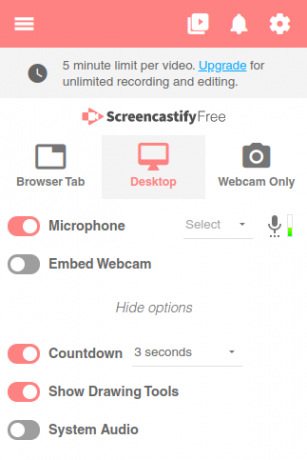
अंतिम विकल्प ऑडियो रिकॉर्डिंग उपकरण के लिए कड़ाई से नहीं है। आप अपने Chrome बुक डेस्कटॉप को रिकॉर्ड करने के लिए Screencastify का उपयोग कर सकते हैं। संयोजन एक ऑडियो ओवरले के साथ लघु Chromebook वीडियो बनाने के लिए Screencastify को परिपूर्ण बनाता है।
मिश्रण में जोड़ा गया है ड्राइंग उपकरण, एकल-टैब या आपके संपूर्ण डेस्कटॉप को रिकॉर्ड करने का विकल्प और माइक्रोफोन और कैमरा इनपुट का विकल्प। संक्षेप में, यह एक शानदार Chrome बुक ऑडियो (और वीडियो) रिकॉर्डिंग उपकरण है।
Screencastify का मुफ्त संस्करण ऑडियो के साथ पांच मिनट के वीडियो बनाने की अनुमति देता है। आप असीमित रिकॉर्डिंग, अतिरिक्त रिकॉर्डिंग सुविधाओं और अतिरिक्त वीडियो और ऑडियो निर्यात विकल्पों को अनलॉक करके, प्रति वर्ष प्रति व्यक्ति $ 49 के लिए असीमित को अपग्रेड कर सकते हैं।
डाउनलोड: के लिए Screencastify गूगल क्रोम (नि: शुल्क)
आपका पसंदीदा Chromebook ऑडियो रिकॉर्डिंग टूल क्या है?
आपके लिए बहुत से Chromebook ऑडियो रिकॉर्डिंग विकल्प उपलब्ध हैं, जिनमें से अधिकांश मुफ्त हैं। आपको अपनी आवश्यकताओं के आधार पर, अपने ऑडियो रिकॉर्डिंग के लिए सबसे अच्छा काम करने वाले टूल का एक संयोजन मिल सकता है।
यदि आपके मन में अधिक उन्नत ऑडियो उत्पादन है, तो देखें Chrome बुक उपयोगकर्ताओं के लिए सर्वश्रेष्ठ ऑनलाइन ऑडियो संपादक वेब पर 5 सर्वश्रेष्ठ मुफ्त ऑनलाइन ऑडियो संपादकक्या होगा अगर आपको ऑडियो क्लिप संपादित करने की आवश्यकता है लेकिन सॉफ़्टवेयर स्थापित नहीं कर सकते हैं? यहाँ सबसे अच्छा मुफ्त ऑनलाइन ऑडियो संपादक हैं। अधिक पढ़ें .
संबद्ध प्रकटीकरण: हमारे द्वारा सुझाए गए उत्पादों को खरीदने से, आप साइट को जीवित रखने में मदद करते हैं। अधिक पढ़ें.
गैविन MUO के लिए एक वरिष्ठ लेखक हैं। वह MakeUseOf की क्रिप्टो-केंद्रित बहन साइट, ब्लॉक डिकोड्ड के संपादक और एसईओ प्रबंधक भी हैं। उनके पास डेवन की पहाड़ियों से ली गई डिजिटल आर्ट प्रैक्टिस के साथ-साथ एक बीए (ऑनर्स) समकालीन लेखन है, साथ ही साथ एक दशक से अधिक पेशेवर लेखन अनुभव है। वह चाय का प्रचुर मात्रा में आनंद लेते हैं।


